大白菜w7如何合并右下角图标|w7系统右下角的音量图标不见了怎么
发布日期:2016-02-02 作者:大白菜装机大师 来源:http://www.cpa160.com
大白菜w7如何合并右下角图标
虽然现在win10已经问世,但是大家基本上还是用大白菜w7系统,因为大白菜w7还是符合我们大部分人的使用习惯。下面我教一下大家大白菜w7如何合并右下角图标。
1:合并右下角图标的目的就是让电脑看起来更整洁。

2:把鼠标移到任务栏上,右击一下。
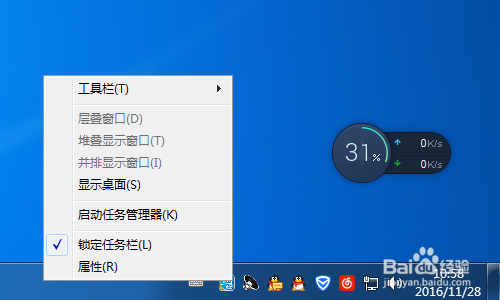
3:右击一下会显示出一个选项栏,点击“属性”。
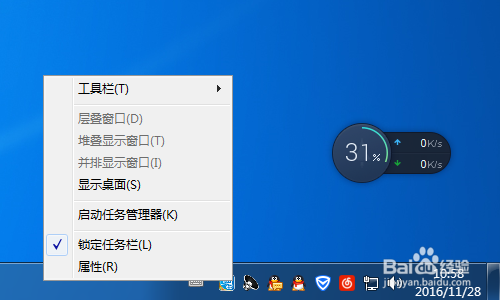
4:通知区域有个“自定义”按钮,点击“自定义”。
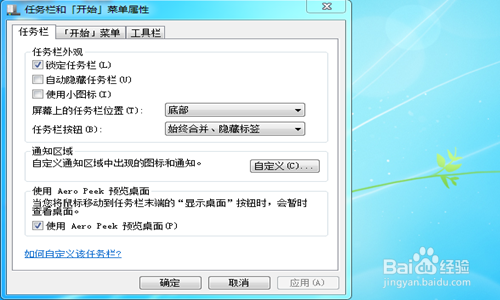
5:窗口左下角有个“始终在任务栏上显示所有图标的选项”,把前面那个对号去掉。
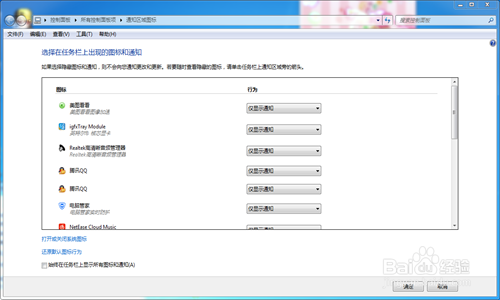
6:去掉之后你就会发现你右下角的图标全部合并在一起啦,只有一个三角,是不是看起来很整洁。
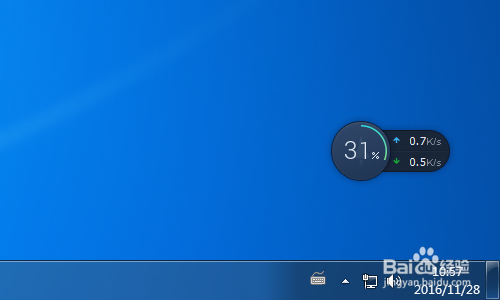
大白菜w7系统右下角的音量图标不见了怎么找回来
笔记本电脑出现图中状况,可以用下列方法处理。
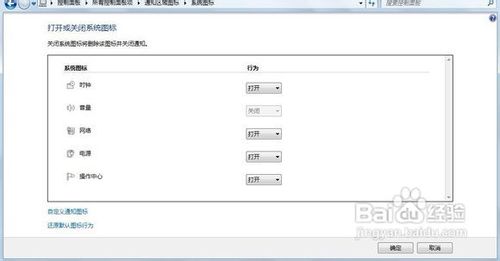
1.打开程序管理器(ctrl+alt+delete)
2.在进程那里找到"explorer.exe",然后按结束进程(此时工具栏会消失)
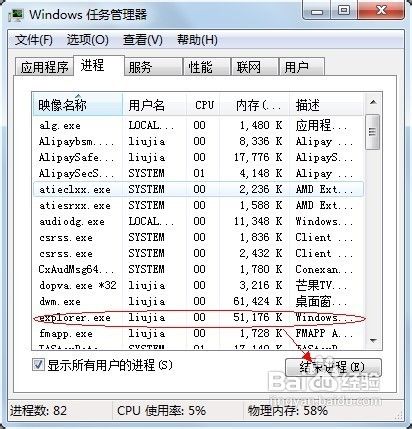
3.然后在文件(程序管理器左上角),点击"新任务"
4.然后"浏览"
5.在c:/windows/system32 这个文件夹里找到"systray.exe"然后点"确定"
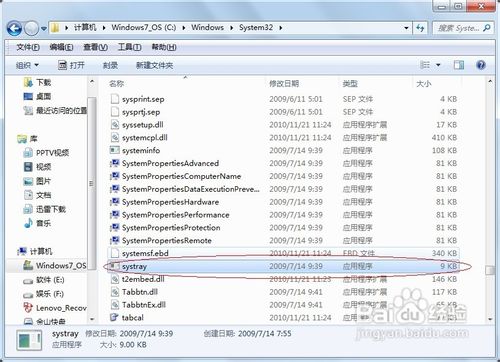
6.再一次,打开文件,新任务,在空白栏里打: explorer.exe, 确定
7.图标会显示.